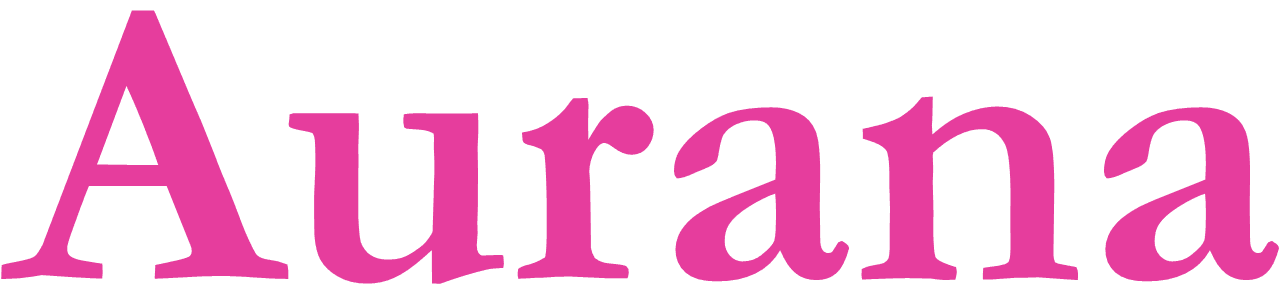5 consejos poco conocidos que debes saber si tienes un Iphone

El sistema operativo de Apple para iPhone, iOS, es conocido por sus numerosas funcionalidades y actualizaciones anuales que mejoran la experiencia del usuario. Una de las características más destacadas es iMessage, la función de mensajería entre usuarios de Apple que va más allá del simple envío y recepción de SMS. Hoy te presentamos cinco astucias poco conocidas pero muy útiles para enriquecer tus mensajes en iPhone y aprovechar al máximo la función iMessage.
1. Compartir tu ubicación
Si necesitas que alguien te encuentre en un lugar específico o simplemente quieres tranquilizar a tus familiares y amigos durante un viaje, la opción de compartir tu ubicación es la solución perfecta. Para hacerlo, simplemente abre una conversación en iMessage y presiona el botón “+” ubicado junto a la barra de texto. A continuación, selecciona “Ubicación” en el menú desplegable y elige la duración durante la cual deseas compartir tu ubicación (“Indefinidamente”, “Hasta el final del día”, “Durante una hora”). Finalmente, presiona “Compartir” para enviar tu ubicación.
2. Informar que has llegado a tu destino
Con la última actualización de iOS, ahora puedes informar a tus seres queridos cuando hayas llegado a salvo a tu destino. En caso contrario, ellos recibirán una alerta y la ubicación de tu dispositivo. Para utilizar esta función, abre una conversación en iMessage y presiona el botón “+” junto a la barra de texto. Luego, selecciona “Acompañamiento” en el menú desplegable y sigue las instrucciones para configurar la función. Puedes elegir si deseas compartir información limitada o completa en caso de no llegar a tu destino. Finalmente, selecciona el botón “Enviar Acompañamiento” para activar la función.
3. Seguir un vuelo en tiempo real
iMessage te permite realizar un seguimiento en tiempo real de los datos de un vuelo y es especialmente útil si quieres estar alerta ante cualquier retraso en el vuelo de un ser querido. Para hacerlo, simplemente selecciona los contactos a los que deseas enviar el número de vuelo. A continuación, ingresa el nombre de la aerolínea seguido del número de vuelo (por ejemplo, “AF 84”). Luego, presiona el número de vuelo subrayado y selecciona “Vista previa del vuelo” en el menú desplegable para acceder a la información y el seguimiento del vuelo.
4. Destacar conversaciones importantes
Si no quieres perder de vista conversaciones importantes, puedes fijar hasta nueve conversaciones en la parte superior de tu lista de mensajes. Estas conversaciones aparecerán como burbujas destacadas, lo que facilitará su acceso rápido. Para fijar una conversación, simplemente mantén presionada la conversación en la lista de mensajes y selecciona “Fijar”.
5. Responder a un mensaje específico
En iMessage, también puedes responder directamente a un mensaje específico y mencionar a personas para llamar su atención sobre mensajes y personas específicas. Para hacerlo, mantén presionada la burbuja del mensaje al que deseas responder y selecciona “Responder”. A continuación, escribe tu mensaje y presiona el botón de enviar para enviar tu respuesta.
6. Mencionar personas en una conversación de grupo
Al igual que en WhatsApp, iMessage te permite mencionar a personas específicas en una conversación grupal para dirigirte a ellas de manera más directa. Para mencionar a alguien, simplemente escribe el nombre de un contacto y selecciona su nombre cuando aparezca. También puedes escribir “@” seguido del nombre de tu contacto.
7. Crear efectos especiales con tu texto
iMessage te ofrece la posibilidad de embellecer tus conversaciones con efectos especiales, como globos flotantes, fuegos artificiales o lluvia de confeti. Para hacerlo, escribe un texto o selecciona una conversación existente y mantén presionado el botón de enviar. A continuación, selecciona “Burbuja” o “Pantalla” y elige uno de los efectos disponibles en el menú desplegable. Por último, presiona el icono de flecha para enviar tu mensaje con el efecto especial.
8. Crear pegatinas con tus fotos
Ahora puedes utilizar objetos e individuos recortados de tus fotos para crear pegatinas y hacer tus conversaciones más divertidas. Para hacerlo, abre una imagen en la aplicación “Fotos” y mantén presionada la parte de la foto que deseas recortar. Luego, selecciona “Agregar pegatina” en el menú emergente. Si deseas modificar el recorte, elige “Agregar efecto”. A continuación, ve a la aplicación iMessage y selecciona el botón “+” para acceder a tus pegatinas y agregarlas a tus mensajes.
Además de crear pegatinas en la aplicación iMessage, también puedes hacerlo en cualquier momento desde la aplicación Fotos. Esta función también es compatible con fotos en vivo, que se convertirán en GIF animados.
¡Aprovecha al máximo estas astucias de iMessage y enriquece tus conversaciones en iPhone! Con funciones como compartir ubicación, responder a mensajes específicos y crear efectos especiales, tus mensajes nunca volverán a ser los mismos.
Recuerda que estas funcionalidades están disponibles en iOS para iPhone y iPad, lo que te permite disfrutar de una experiencia de mensajería enriquecida y divertida en tus dispositivos Apple.
¡Diviértete y mantén tus conversaciones interesantes con estas astucias de iMessage!